本教程是向大家介绍PS绘制逼真的全金属外壳方法,推荐到软件云,喜欢的朋友可以过来学习一起来看看吧!
方法/步骤
1、在一个暗色调的背景上面画一个矩形的选择,让矩形用渐变色来填充,这种渐变是一个黑白的渐变,做出填充后再进行一个描边的操作,宽度一般为两个像素就可以了。
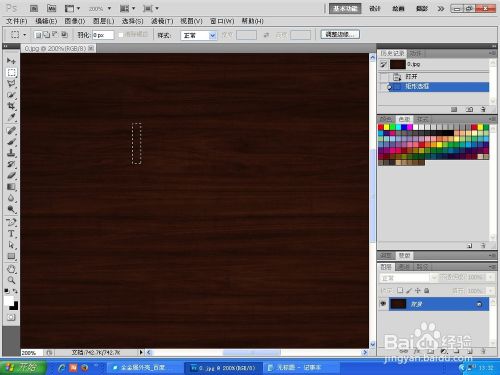
2、完成这些操作以后,再矩形的旁边画一个黑色的阴影,一般在矩形的右边,宽度为矩形的一半。

3、先画一个圆形,再围绕这个圆形做一个矩形图层的复制与旋转工作,让所有的矩形围成一个圆形。一定要均匀的分布,差不多大半个圆就可以了。自由变换工具可以完成这个操作。

4、新建设一个图层,把笔刷工具进行一个大小与柔性的设置,画好后就可能直接用笔刷来画管道的暗部与亮部。在图层的透明度方面,在百分之九十就好了。

5、画完了暗部再画亮部,如果感觉不太像,可以多次使用高斯模糊工具,让亮与暗的衔接更自然一些。

6、最后,再做一个大的矩形,同样用渐变色来填充,这就是管道的接头,调整它的位置与方向,让其与管道相融合。最后再调整一下颜色,让其更自然一些。在接头的上面可以再画几个螺丝来增加真实度。


7、把背景图层的眼晴点开,你就看见了一个完美的成果。

以上就是PS绘制逼真的全金属外壳方法介绍,希望大家喜欢!